
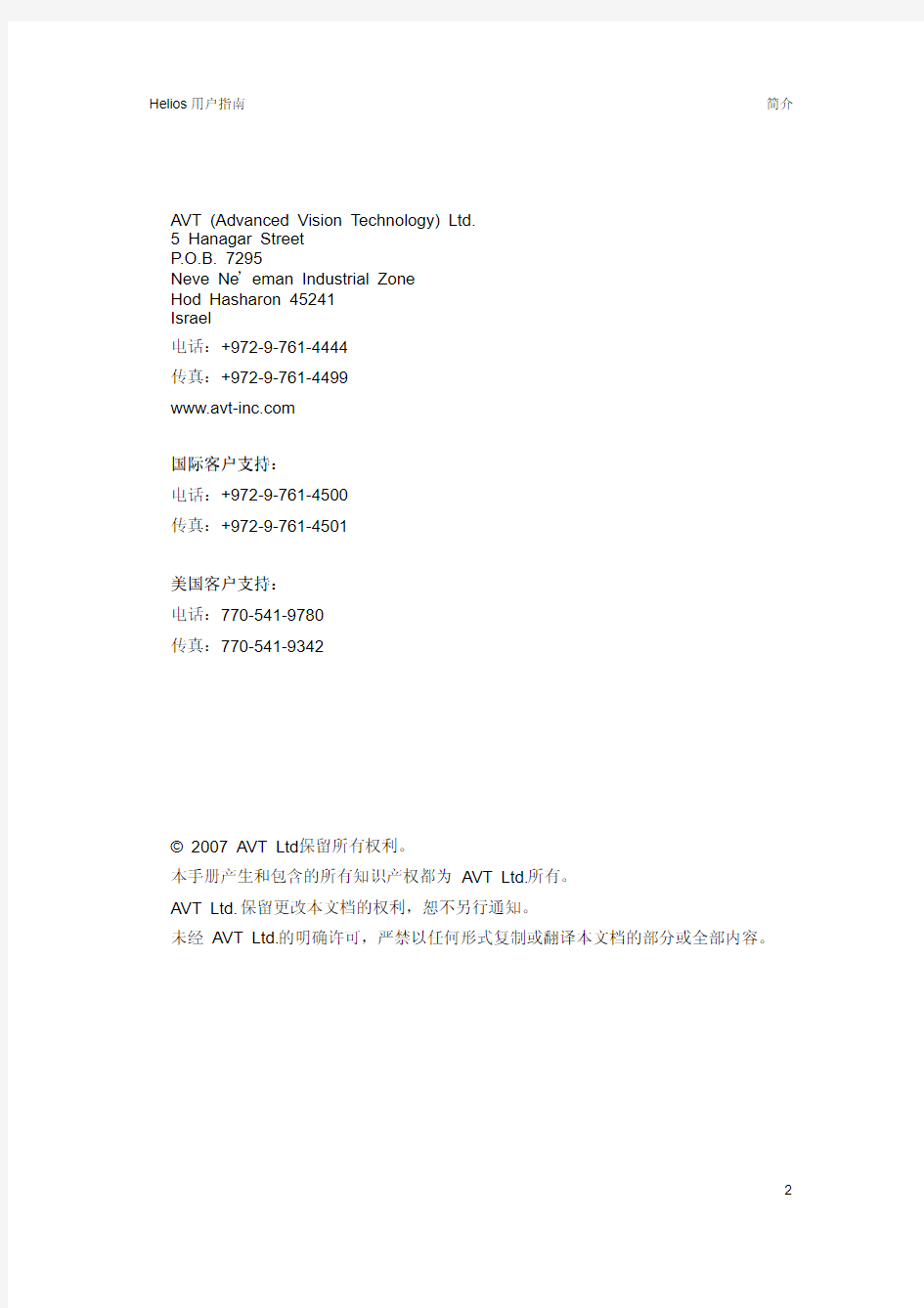
PrintVision/Helios
用户指南
产品版本 3.4.1
AVT 部件编号:17200207
修订版 (A)
AVT (Advanced Vision Technology) Ltd. 5 Hanagar Street P.O.B. 7295
Neve Ne ’eman Industrial Zone Hod Hasharon 45241 Israel
电话:+972-9-761-4444 传真:+972-9-761-4499 https://www.doczj.com/doc/4a8820800.html,
国际客户支持国际客户支持:: 电话:+972-9-761-4500 传真:+972-9-761-4501
美国客户支持美国客户支持:: 电话:770-541-9780 传真:770-541-9342
? 2007 AVT Ltd. 保留所有权利。
本手册产生和包含的所有知识产权都为 AVT Ltd. 所有。 AVT Ltd. 保留更改本文档的权利,恕不另行通知。
未经 AVT Ltd. 的明确许可,严禁以任何形式复制或翻译本文档的部分或全部内容。
目录
1简介 (5)
1.1特点 (6)
1.2系统型号与选项 (6)
1.3关于本指南 (7)
1.4指南规范 (7)
1.5系统配置 (8)
1.6基本术语 (8)
1.7安全注意事项 (9)
2系统概述 (10)
2.1系统元件 (10)
2.2标准屏幕显示 (13)
3设置自动检查 (16)
3.1电源开启/关闭 (16)
3.2工作流程 (17)
3.3设置新作业 (18)
3.4[R] 启动自动检查 (26)
3.5停止自动检查 (26)
3.6[P] 速度太低 (27)
3.7作业归档 (27)
3.8使用编辑工具条 (29)
4自动检查 (31)
4.1Helios 何时处于检查模式? (31)
4.2基本原理 (31)
4.3处理缺陷 (32)
4.4缺陷研究 (35)
4.5[P] 过程控制图 (39)
4.6更改检查区定义 (40)
4.7[P] 修改警报性能。 (40)
4.8重置计数器并签发滚筒报告 (41)
4.9[R] 启动新滚筒 (41)
4.10无自动检查时查看 (42)
4.11速度限制 (42)
5灵敏度设置 (43)
5.1灵敏度设置显示 (43)
5.2更改灵敏度设置 (44)
5.3查看和更改灵敏度设置 (44)
5.4高级灵敏度设置 (44)
5.5灵敏度:详细描述 (45)
5.6灵敏度操作指南 (48)
5.7灵敏度配置文件: (48)
5.8灵敏度限制(仅适用于管理员) (49)
5.9灵敏度分辩率 (50)
6PrintFlow (51)
6.1打印滚筒报告 (51)
6.2滚筒报告结构 (51)
6.3PrintFlow 程序 (53)
6.4PrintFlow 管理器 (53)
7维护 (54)
7.1一般注意事项 (54)
7.2安全警告 (55)
7.3清洁 (55)
8故障检修 (59)
9菜单总结 (61)
A快速启动 (62)
1 简介
AVT 的 PrintVision/Helios 是一种标签和窄型卷筒印刷应用的自动化 100% 质量保证系统。该系统能检查出所有类型的印刷标签和印刷包的缺陷与不足, 提供可靠质量保证, 消除客户退货。
图 1. H elios 安装
Helios 具有两种基本配置:
复卷机配置::Helios 可以集成于复卷机,形成一种组合型自动检查站。由于?复卷机配置
Helios 直接与复卷机控制联网,可以帮助您在提交客户之前清洁和安装每一
滚筒。
印刷机配置::Helios 可以安装到印刷机上进行在线质量保证与过程控制。
?印刷机配置
Helios 可以检测到储如漏标签、字符区缺陷、色差、误套准、漏印、斑点、不完整字模剥离等的缺陷。报告机构能够提供缺陷信息,它们可以用于成品机器下游修理,或者用作客户质量报告。
本用户指南描述了 Helios 的复卷机和印刷机配置, 大部分章节都与这两种配置相关。 ? 蓝色文本
蓝色文本前面带有 [R],表示该节/步骤只与复卷机系统相关。如果您采用印刷机系统工作,请跳过该节/步骤。
?
红色文本红色文本前面带有 [P],表示该节/步骤只与印刷机系统相关。如果您正采用复卷机系统工作,请跳过该节/步骤。
1.1 特点
? 设置快速简便。Helios 可以指导你设置的全过程, 直到系统已为检查准备就绪。
? 缺陷显示清晰。Helios 能在屏幕上显示出缺陷并让您仔细检查。 ? Helios 能够让您以标准图为基准对比缺陷。
? [R] 对于复卷机,Helios 能够将实际有缺陷的标签传送到检查台以实行更换。 ? [P] 对于印刷机,警报灯塔能够在发现缺陷时发出警报。
?
Helios 能够在滚筒报告中记录已检测到缺陷的位置,其中也包括缺陷图。
1.2 系统型号与选项
1.2.1 型号
Helios 具有三种尺寸,这取决于待检查卷筒的最大宽度。可用型号为:
? 最多 330mm (13") ? 最多 440mm (17.3") ?
最多 660mm (26")
1.2.2 摄像头类型
Helios 可以配备以下任何类型的摄像头:
? 2K 黑白摄像头 ? 2K 彩色摄像头 ?
4K 黑白摄像头 ?
4K 彩色摄像头
注意注意::安装印刷机强烈推荐彩色摄像头。
注意注意::受支持的最大卷筒速度取决于摄像头类型。
注意注意::检测性能取决于摄像头类型。
1.2.3 显示器尺寸
? Helios 标准显示器为 17" ?
也可配备 19" 显示器
1.2.4 模块
Helios 具有两套适用于特殊类型卷筒的可选附加模块: ? 反射模块
反射模块包括与反射材料或印刷机一起使用的特制光学元件。 ?
背光模块
背光模块包括光学头的背光,适用于卷筒和标签都为透明(透明模式)时。 1.3 关于本指南
本指南将帮助您从 PrintVision/Helios 系统中了解和掌握到最多知识。下表总结了本指南的结构。
章节 描述
1. 简介 描述 Helios 的术语以及重要安全注意事项
2. 系统概述 介绍系统基本元件
3. 设置自动检查 如何将系统设置为自动检查模式
4. 自动检查 如何使用系统自动检查模式
5. 灵敏度设置 如何使用灵敏度设置以实现最佳性能
6. PrintFlow 滚筒报告结构以及如何打印滚筒报告
7. 维护 推荐使用维护程序
8. 故障检修
9. 菜单总结 所有屏幕图标与菜单的完整参考总结 A . 快速启动
1.4 指南规范
式样/符号 解释
标签/印刷包 为简化起见,本指南中所使用术语“标签”指基本印刷元
件,但实际可能是标签或印刷包。
点击 下一步 菜单项目和按钮名称以黑体显示并使用术语“点击点击点击”。 ?
该符号表示子菜单。例如,作业作业 ? 新建新建表示点击菜单条的作业作业,然后点击子菜单显示的新建新建新建。 [R]
(仅适用于复卷机) [R]蓝色文本前面带有[R],表示该节/步骤仅适用于复卷机系统。如果您正采用印刷机系统工作,请跳过该节/步骤。 [P]
(仅适用于印刷机系统)
[P]红色文本前面带有[P],表示该节/步骤仅适用印刷机系统。如果您正采用复卷机系统工作,请跳过该节/步骤。
式样/符号 解释
*
标有星号的节标题或步骤为可选项,并且/或者不适用于所有 Helios 系统。请跳过不适用于您的系统或程序的节或步骤。
该图标表示安全危险警告。
1.4.1 测量单位
Helios 支持公制或英制测量系统,可在安装时按照您的现场使用习惯配置。注意,本指南中所示的屏幕显示的单位可能与您的系统显示的不同。
1.5 系统配置
Helios 具有两种配置,分别适用于印刷机和复卷机。其中的主要差别是,在印刷机上检查时,印刷机可连续运行;但在复卷机上时,Helios 一般会在检测到缺陷时停止复卷机,以便您可以检查和更换缺陷标签。 ? Helios 印刷机配置
印刷机配置按照您定义的阈值确保 100% 故障检测。这样可以保持高印刷质量,降低浪费,从而有助于控制印刷过程。
?
Helios 复卷机配置
复卷机配置按照您定义的阈值确保 100% 故障检测。可以简化并加速缺陷标签的定位和更换,帮助您生产无缺陷卷筒。
1.6 基本术语
1.6.1 自动检查
自动检查就是使用优质摄像头和先进的软件检查卷筒缺陷的过程。
1.6.2 标准图
标准图标准图是在您开始自动检查自动检查
自动检查之前由您记录并批准的一个或多个完整标签的范本。系统会将所有其他标签图与标准图进行对比以检测缺陷。
1.6.3 候选标准图
候选标准图
候选标准图是系统捕获的可能用作标准图的图像。您可以选择接受候选标准图为作业标准图,或者指示系统制作另一候选标准图。
1.6.4 缺陷研究
当系统发现缺陷时,它会在标准图附近显示出缺陷图。为了更好了解缺陷,您可以执行缺陷研究缺陷研究
缺陷研究,这可以让你在同一窗口交替显示故障图与标准图 。然后您可以决定需要采取什么措施。
1.6.5 光学头
系统摄像头作为“光学头”的一部分而安装,该单元含有摄像头本身、照明源以及其他元件。
1.7 安全注意事项
严禁除AVT 授权的资深客服/维护人员以外的任何其他人检修内部系统区
域,特别是扫描区组件,否则可能造成人身伤害和/或损坏设备并使保修作
废。
PrintVision 系统的所有电子电源位于保护盖后面,在根据本用户指南操作该系统时,它对人员或设备没有危险。
但是,必须随时遵守基本安全注意事项,包括以下注意事项,以减少发生电击、人身伤害和火灾的危险。
?请仔细遵守系统单元上标记的所有说明和警告。
?在清洁系统单元之前,请关闭主电源。
?单元上不能使用液体或浮质清洁剂。
?不要将系统暴露于直射阳光、明火、暖气、潮气或污染源。
?不要盖住或阻塞系统单元的通气孔。
?只能使用授权电源。系统要求的电压和频率参见安装说明。
?只能使用 AVT 提供或批准用于系统的电源线。
?使用本手册规定以外的控制、调整或运作,可能产生危险后果,在此情况下产品保修证书无效。
2 系统概述
本章描述 PrintVision/Helios 系统的主要元件以及基本屏幕设计。本章分为以下
节:
?系统元件
系统元件::
控制区:包括显示器、鼠标、[P]灯塔
?Helios 控制区
光学头:LCCD 摄像头和照明灯头(光源);背板以及 (一些系统的) ?光学头
背光
计算机:运行 Helios 软件
?计算机
其他元件::传感器、RPG、反射模式开关*(可选)
?其他元件
标准屏幕显示::显示基本屏幕设计
?标准屏幕显示
2.1 系统元件
控制区))
用户界面((控制区
2.1.1 用户界面
印刷操作员使用鼠标和显示器从控制区控制 Helios 系统(参见下图)。
[P]对于印刷机系统,当检测到缺陷时,灯塔会发出视觉警报。
图2. Helios 控制区
以下子节简要描述了系统元件。
电源控制
Helios 系统的电源采用绿色 On/Off(开启/关闭)按钮单元控制,按钮安装在复卷机/印刷机上面。
显示器
显示器会显示卷筒受检查时以及已检测缺陷的图像,并提供 GUI(图形用户界面)以使用鼠标操作系统。
可用 15"、17" 和 19" 显示器。
鼠标
使用鼠标点击,以直接在屏幕上执行 Helios 的所有功能。
[P] 灯塔
当 Helios 安装在印刷机时,印刷机顶部有一个灯塔以显示检测到的缺陷。有三个彩灯。
绿灯表示系统采用自动检查模式工作且尚未发现缺陷。
?绿灯
黄灯表示已经检测到一个或多个短期或随机缺陷。
?黄灯
红灯表示已经检测到一个或多个长期或持续缺陷。
?红灯
?蜂鸣器*在一些系统中配合红灯向印刷机操作员提供额外警示。
其他灯塔*
可以在印刷机的其他部位定位其他灯塔,因此,即使您远离控制台,也可以看到检查状态。
计算机
Helios 计算机安装在复卷机/印刷机旁。计算机包括系统软件以及一些硬件元件。
2.1.2 光学头
摄像头与照明灯头
光学头是一个包括摄像头、光源以及一些其他光学或电子装置的单元。光学头安装在复卷机/印刷机的卷筒上方。
?在一些型号上,摄像头和光源组合为一个单元(光学头)
?在一些型号上,分别安装两个主要光学头元件 - 摄像头和照明灯头
光学头提供印刷卷筒的图像,它们显示于显示器上面并由系统进行分析。屏幕的上半部分显示整个卷筒宽度的 100% 图像。下半部分显示选择循环区域的放大图像。
图3 显示 Helios 的典型安装。标签显示:摄像头 (A)、照明灯箱 (B)。
图3:安装于印刷机上面的 Helios 摄像头
背板
矩形背板安装于光学头对面的特殊框架之内,安装在卷筒反面。这样可以在卷筒边缘提供卷筒图像的实体背景,无论哪里的卷筒是透明的。 系统提供三种不同背板,他们可用于优化检查,总结如下。
注意注意::如果您在作业设置之后更改背景,您应重新确定标准图,以避免错误警报
表1: 背板
背板 功能
白色 (标准)白色背板对于大多数作业最佳。
黑色 在一些情况下可以用于提高对比度。例如,用于白色卷筒上面具有白色文本的透明标签 (透明模
式),或者在卷筒两侧印刷的作业。
特氟隆
只能用于反射材料的作业,以及只能用于在使用白色背板时卷筒折叠会造成错误警报的情况。
2.1.3 可选元件
背光*
在检查透明卷筒(卷筒和标签都透明)的系统上,背光安装在光学头对面,位于卷筒的另一侧面。如果已安装,则该背光随时打开;对于不透明作业不必关闭。
反射模式*
在一些用于检查卷筒或印刷的系统上,系统配备特殊的光学元件和用于反射模式的手柄。在反射作业时,该手柄必须开启 (向下)。AVT 时保持反射模式开启状态, 即使对于非反射作业。
但是,在一些情况下,使用反射模式可能降低一些印刷元素的对比度,例如银色背景的白色印刷,或者白色背景的银色印刷。在这些情况下,可以禁用反射模式获得更精确的检查。
注意注意::如果您在作业设置之后更改反射模式设置(开启或关闭),您应重新确定标准图,以避免错误警报。
2.1.4 外部元件
同步装置
系统通过电子信号与印刷卷筒同步,以产生稳定的卷筒图。这些信号来自安装在复卷机/印刷机上面的编码器和/或其他电子装置。
编码器
编码器包括一个轮,该轮由卷筒转动,因此产生精确反映卷筒速度的信号。Helios 编码器有时称为 RPG (旋转脉冲发生器)。
2.2 标准屏幕显示
在标准运行中,Helios 屏幕显示整个卷筒宽度的实时图像以及循环选择区域的实时特写视图。
图4 显示标准运行期间的典型屏幕显示。
图4. 标准屏幕显示
? 100% 窗口
窗口:显示整个卷筒宽度的实时图像。(在缺陷探测期间, 显示缺陷图,在缺陷研究期间,显示标准图。)
? 缩放窗口
缩放窗口:以更高放大比例显示 100% 窗口的选择区域。 ? 缺陷窗口
缺陷窗口:显示发现缺陷的特写图。 ?
一般信息窗口一般信息窗口:显示当前检查状态、灵敏度阈值 (可以点击鼠标调整) 以及其他信息。
2.2.1 显示方向
由于技术原因,屏幕的卷筒图方向一般在通过检查区域时与卷筒呈直角 (参见图5)。因此,当屏幕显示缺陷时, 您可能首先需要花些时间以确定其在检查区的位置。但是,使用系统短期工作之后,您会发现这一工作比较简便。
100% 窗口 缺陷 窗口 缩放 窗口 一般信息 窗口
图5. 卷筒水平通过检查区(下),但是显示在屏幕上就好象垂直移动一样(上)
3 设置自动检查
本章描述设置和启动自动检查。
3.1 电源开启/关闭
Helios 采用复卷机/印刷机的电源供电。 ? 开机时,复卷机/印刷机首先开启,然后 Helios 系统才开启。 ?
关机时,Helios 系统应首先关闭,然后才是复卷机/印刷机。
3.1.1 电源开启
启动系统启动系统::
1. 确认复卷机/印刷机的电源已开启。
2. 按下 Helios 按钮单元的绿色开启/关闭按钮打开系统。
3.
如果卷筒正在运行,确认显示器上已显示卷筒的图像。
注意注意::只要卷筒不运行,屏幕上的图像就不更新。
注意注意::如有必要,您可以翻转屏幕图像以更方便工作。要在查看查看
查看菜单上面翻转, 点击翻转图像翻转图像翻转图像。
注意注意::在您输入当前作业设置的参数之前,屏幕图像可能不稳定。这是正常现象,因为您还没有输入能使 Helios 形成稳定图像的信息。
4. 继续设置。
3.1.2 电源关闭
由于在许多情况下 Helios 直接从复卷机/印刷机获取电源,Helios 系统必须先于关闭复卷机/印刷机之前关闭。
在关闭 Helios 之前 关闭复卷机/印刷机 可能破坏系统文件。 重要事项重要事项::始终确保在关闭复卷机/印刷机之前关闭 Helios 。
注意注意::可能的话,推荐给 Helios 提供不同于复卷机/印刷机的独立电源线路。
关闭系统关闭系统::
?
执行以下任何操作: ?
从菜单条点击控制控制 ? 关闭关闭让系统慢慢关闭。 或者 ?
按下 Helios 按钮单元的绿色开启/关闭按钮以关闭系统。
关闭复卷机/印刷机:
1. 关闭 Helios (点击控制控制 ? 关闭关闭,或者按下绿色开启/关闭按钮)。
2. 等待关闭完成。
3.
关闭复卷机/印刷机的电源。
3.2 工作流程
下图总结了设置 Helios 的工作流程。下节详细描述每一阶段可用的选项。
3.3 设置新作业
3.3.1 设置作业参数
作业“参数”包括:作业名称、订单号、标签尺寸以及通道数。取决于系统配置,可能要求其他参数。
如果您以前在 Helios 上已经运行该作业, 则系统内已经储存所有参数, 您可以载入参数以节约时间。(参见 “载入作业”,第27页。)
注意注意::在您开始作业设置之前卷筒必须已运行,以使系统能够在屏幕上显示实时图像。
设置作业参数设置作业参数::
1.
在作业作业作业菜单上,点击新建新建新建。
作业参数对话框打开,屏幕显示虚拟键盘。使用鼠标点击键盘输入作业参
数。
表2: 作业参数区段
区段 描述
作业名称 输入作业名称。
订单号
输入作业订单号。(每次运行作业时,您应提供一个新订单号。)
标签高度 + 间隙 标签高度(沿卷筒长度测量)加上两个标签之间的距离。 [P] 注意注意::在一些印刷机系统中,要求输入的是印刷循环的长度,或者齿牙
数,而不是“标签高度 + 间隙”。
区段 描述
标签宽度 + 间隙 标签宽度(沿卷筒宽度测量)加上两个标签之间的距离。 标签数 标准图中包括的沿卷筒长度的标签数。
推荐设置为 "1"。对于极小标签,Helios 将根据要求自动增加这一数值。 通道数 超过卷筒宽度的标签数。
嵌套*
如果标签以不规则模式排列于循环之内,则选择此复选框。在嵌套模式中, 系统采用整个循环的标准图作为单个单元,与各个标签不相关。
最大速度 [P] 如果该作业的印刷机最大速度高于缺省值,则在此输入正确的最大速度。
(注意,设置的最大速度高于缺省值,可能会限制系统在极低速度下检查相同作业的能力。详细信息参见 “速度限制”,第42页。
2.
输入作业名称和订单号。
注意注意::如果作业名称与前一作业相同,则作业名称区段将会显示下拉式清单。您可以从此清单中选择前一作业并载入其保存的参数。(详细信息参见 “载入作业”,第27页。)
3. 填写作业参数对话框的所有区段。 ? 标签高度标签高度在卷筒移动方向测量。(参见下图。) ?
标签宽度标签宽度沿卷筒宽度测量。(参见下图。)
?
标签数标签数::上部窗口显示的标签行数。您可以调整此数,直到满意此显示。一般来说,选择更低数可以为您在循环窗口中提供更清晰的图像。AVT 推荐始终将标签数设置为 "1"。如果该数对于系统不实用,Helios 将自动提高到需求数。
注意注意::如果标签无规律分布于循环之内,您必须输入循环之内的标签数作为“标签数”(且您也必须复选嵌套复选框)。
标签宽度 + 间隙
标签高度 + 间隙
卷筒移动方向
注意注意::标签数不得超过一次印刷循环的标签数。
4. 点击下一步下一步下一步。
上部窗口显示两条垂直黄线。这些线为检查界限。
3.3.2 设置检查界限
检查界限定义 Helios 将检查卷筒的哪个部分:只检查两个界限之间的区域。 在设置检查界限时,最好将其设置成刚刚位于标签的边界之内,而不是位于边界之
外。如果您设置的界限超出实际标签,系统可能会在检测到没有意义的字模材料的微小变化时产生错误警报。
设置检查界限设置检查界限::
1.
在控制面板上,点击检查界限按钮以移动黄色检查界限到印刷区边缘。 内部
按钮用于粗调,外部按钮用于微调。
注意注意::您也可以在卷筒图上面点击拖动黄色三角形移动检查界限。
2. 点击下一步下一步下一步。
[R] 如果卷筒还没有运行,开启复卷机以启用候选标准图。 “对中标签”对话框以单个标签的图像显示,它可以用鼠标拖动。
黄色检查界限